老毛桃u盤啟動(dòng)盤如何裝系統(tǒng)|老毛桃u盤啟動(dòng)盤裝機(jī)教程
更新日期:2024-03-23 01:21:05
來(lái)源:投稿
很多用戶會(huì)通過(guò)u盤安裝工具來(lái)完成系統(tǒng)安裝,比如可以制作老毛桃u盤啟動(dòng)盤來(lái)裝系統(tǒng)。那么,老毛桃u盤啟動(dòng)盤如何裝系統(tǒng)呢?對(duì)此,在接下來(lái)的內(nèi)容中,小編會(huì)以win7系統(tǒng)為例,介紹老毛桃u盤啟動(dòng)盤裝機(jī)教程。
相關(guān)推薦:
怎么用老毛桃安裝原版win7系統(tǒng)
一鍵ghost安裝系統(tǒng)教程
一、安裝準(zhǔn)備
1、操作系統(tǒng):電腦系統(tǒng)下載
2、4G左右U盤:老毛桃制作啟動(dòng)u盤教程
3、啟動(dòng)設(shè)置:怎么設(shè)置開(kāi)機(jī)從U盤啟動(dòng)
4、分區(qū)教程:老毛桃u盤裝系統(tǒng)怎么分區(qū)
二、老毛桃u盤啟動(dòng)盤裝機(jī)教程
1、制作老毛桃u盤啟動(dòng)盤后,將iso系統(tǒng)鏡像直接復(fù)制到老毛桃u盤的GHO目錄下;
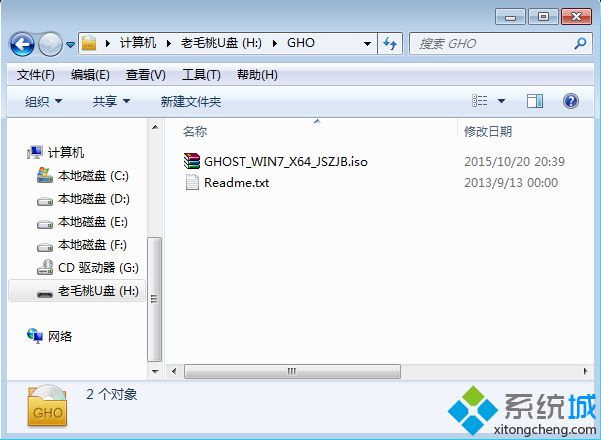
2、在電腦上插入老毛桃u盤啟動(dòng)盤,重啟后按F12、F11、Esc等對(duì)應(yīng)的快捷鍵,選擇從U盤啟動(dòng);

3、進(jìn)入老毛桃u盤主菜單,選擇【01】或【02】回車,運(yùn)行pe系統(tǒng);

4、在pe系統(tǒng)中,雙擊打開(kāi)【老毛桃PE一鍵裝機(jī)】,選擇win7 iso路徑,點(diǎn)擊下拉框選擇win7.gho文件;
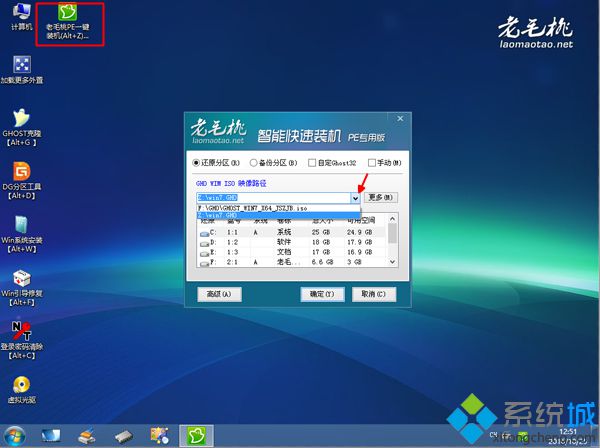
5、接著選擇win7系統(tǒng)安裝位置,一般是C盤,或根據(jù)卷標(biāo)和磁盤大小選擇,點(diǎn)擊確定;
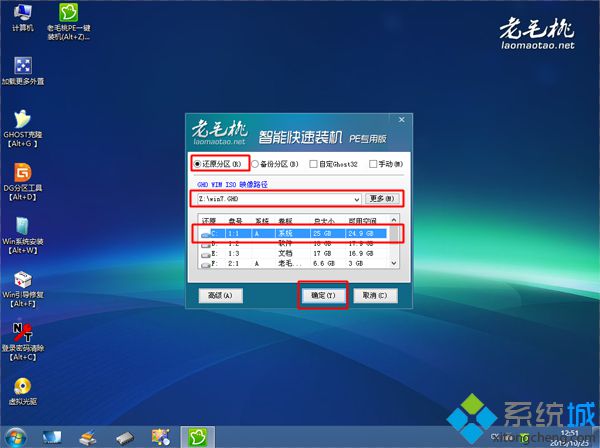
6、出現(xiàn)提示詢問(wèn)是否馬上進(jìn)行還原,可勾選引導(dǎo)修復(fù)、完成后重啟,然后點(diǎn)擊是;

7、然后會(huì)顯示以下界面,開(kāi)始進(jìn)行win7系統(tǒng)解壓操作;
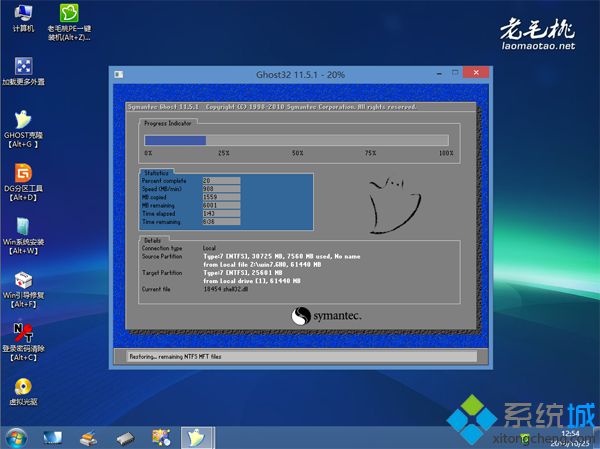
8、操作完成后,電腦自動(dòng)重啟,此時(shí)拔出U盤,執(zhí)行安裝win7系統(tǒng)過(guò)程;
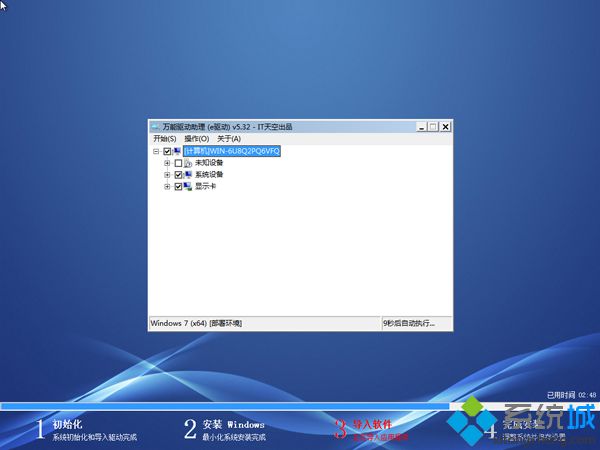
9、安裝過(guò)程需多次重啟,直到啟動(dòng)進(jìn)入win7系統(tǒng)桌面,即可完成安裝。

相信大家參考以上教程之后能夠?qū)W會(huì)老毛桃u盤啟動(dòng)盤如何裝系統(tǒng)。
- monterey12.1正式版無(wú)法檢測(cè)更新詳情0次
- zui13更新計(jì)劃詳細(xì)介紹0次
- 優(yōu)麒麟u盤安裝詳細(xì)教程0次
- 優(yōu)麒麟和銀河麒麟?yún)^(qū)別詳細(xì)介紹0次
- monterey屏幕鏡像使用教程0次
- monterey關(guān)閉sip教程0次
- 優(yōu)麒麟操作系統(tǒng)詳細(xì)評(píng)測(cè)0次
- monterey支持多設(shè)備互動(dòng)嗎詳情0次
- 優(yōu)麒麟中文設(shè)置教程0次
- monterey和bigsur區(qū)別詳細(xì)介紹0次
周
月












